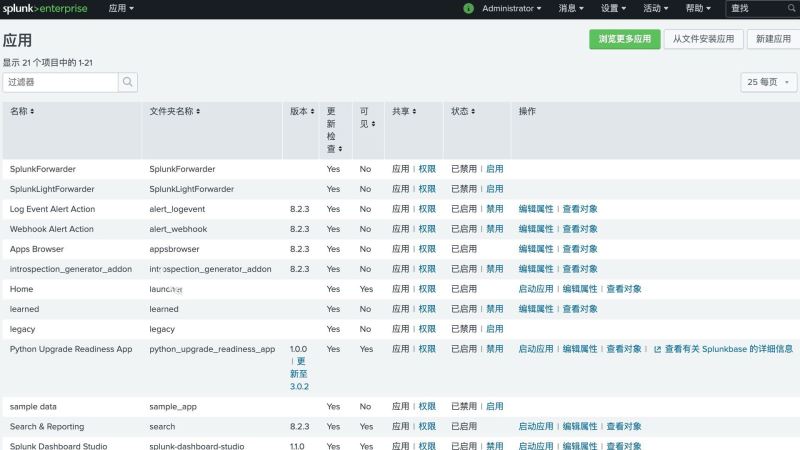WPS图片只显示一小条怎么办?
近期有用户在WPS文档中导入图片时,发现导入的图片都是显示不全,只显示了一个小长方形条,那么对于这一情况,我们应该如何重新调整,才能让该图片恢复完全显示呢?以下是小编整理的方法,我们一起跟着步骤来操作一下吧。【更多精品素材欢迎前往办公之家下载】
具体操作如下:
1. 用户打开wps软件,并来到文档文件的编辑页面上来插入图片。

2. 在页面上方的菜单栏中点击插入选项,弹出相关的选项卡,用户选择其中的图片选项。

3. 进入到图片窗口中,用户选择自己喜欢的图片后按下打开按钮。

4. 如图所示,用户会发现当前页面上显示出来的图片只有一半的情况,未能全部显示出来。

5. 这时就需要用户点击图片弹出工具栏,然后选择其中的环绕图标,展示出相关的面板后用户在文字环绕板块中按需选择自己喜欢的一种文字环绕模式。

6. 完成上述操作后,用户就可以看到当前页面上插入的图片全部显示出来了。